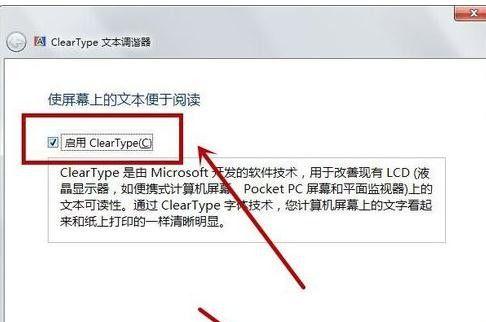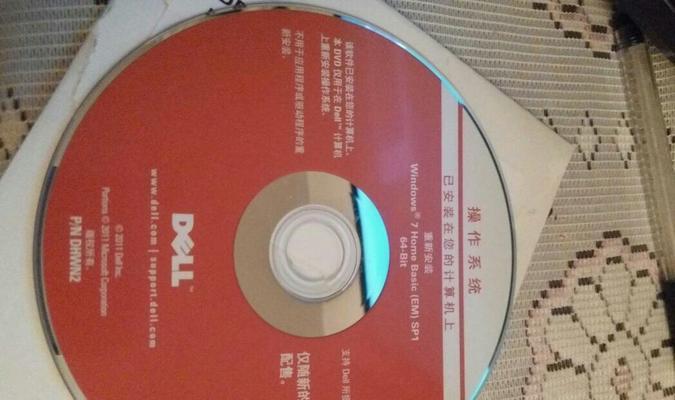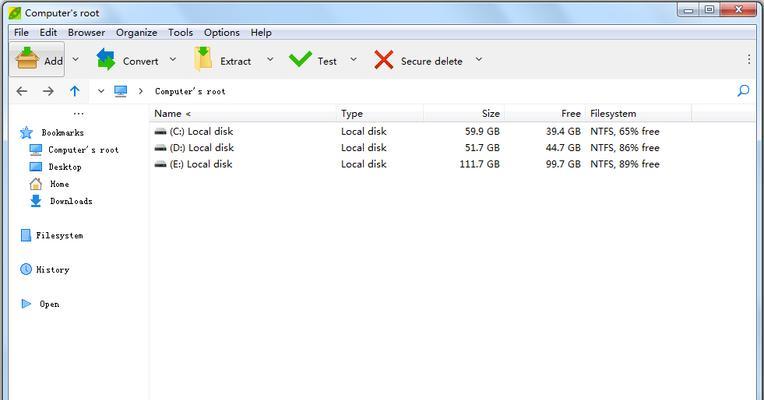锐龙电脑安装内存条的视频教程在哪里?
- 电子设备
- 2025-03-16 12:56:01
- 18
在如今这个数字化信息时代,电脑已经成为我们工作与生活中不可或缺的工具。而对于想要提高电脑性能的用户来说,增加内存条是一项常见且有效的自升级操作。如果你拥有一台搭载AMD锐龙处理器的电脑,想自行安装内存条,却又不知道从何下手,这篇文章将为你提供详尽的指导和建议。本文将通过视频教程和文字说明的方式,一步步教你如何在你的锐龙电脑上安装内存条。
准备工作与必需工具
在开始安装内存条之前,我们需要准备好以下工具与条件:
兼容的内存条:根据你的电脑主板支持的内存类型(如DDR4)购买适合的内存条。
静电手环:为了防止静电损坏电脑内的敏感组件,佩戴静电手环是必要的。
磁性螺丝刀套装:用于拆卸电脑机箱和主板上的螺丝。
清洁的防静电工作区域:在平坦、干净、防静电的表面上进行操作。
视频教程:获取一份针对锐龙电脑内存条安装的视频教程作为参考。

视频教程查找指导
对于大多数初学者而言,视频教程无疑是学习电脑硬件升级的最好途径之一。在寻找适合锐龙电脑安装内存条的视频教程时,应该注意以下几点:
专业平台:访问如YouTube、Bilibili等视频平台,搜索“锐龙电脑安装内存条教程”或“AMDRyzen内存升级视频”。
官方渠道:关注AMD官方渠道或者你购买内存条的官方旗舰店,他们通常会提供安装指导视频。
技术论坛:加入如IT之家、ZOL中关村在线等专业论坛,这些论坛里的成员经常会分享高质量的硬件安装视频教程。
用户反馈:查看视频下方的用户评论和反馈,筛选出高质量、操作细致、易于理解的教学视频。

安装内存条的具体步骤
接下来,我们将介绍具体的内存条安装步骤,建议在观看视频教程的同时按照以下指南操作:
步骤1:关闭电源并断开连接
断电操作:关闭电脑电源,拔掉电源线,并断开所有外接设备。
安全静电:佩戴静电手环,并确保在防静电的环境下操作。
步骤2:打开电脑机箱
机箱拆卸:按照机箱的螺丝位置,打开机箱盖板,露出主板。
注意组件:在拆卸过程中,注意不要触碰到主板上的任何元器件。
步骤3:定位内存条插槽
寻找插槽:在主板上找到空余的内存插槽,通常为黑色的长条插槽,伴有固定卡扣。
确认兼容性:确保选购的内存条类型(如DDR4)与主板支持的类型一致。
步骤4:安装内存条
插槽解锁:开启内存插槽两端的固定卡扣。
正确放置内存条:将内存条插入插槽中,确保内存条的金手指(金属触点)与插槽完全接触。
稳妥固定:在内存条两边均匀施力,将内存条固定在插槽中,直到卡扣自动弹回锁定位置。
步骤5:重新组装电脑
检查无误后:确保内存条安装正确无误,然后将电脑机箱重新关闭。
连接电源:连接好所有的外接设备,并插上电源线。
步骤6:开机测试
开机检查:开启电脑电源,并进入BIOS或系统设置中查看内存是否被正确识别。
运行检测软件:为了进一步确认内存安装无误,可以使用内存检测软件(如MemTest86)进行测试。

常见问题排除与建议
在操作过程中可能会遇到一些问题,下面提供一些常见的问题解决方法和建议:
内存未识别:检查内存条是否完全插入,金手指是否清洁、无污渍。
启动失败:尝试重新安装内存条或更换插槽位置,并检查所有连接线是否正确连接。
系统不稳定:可能是因为内存不兼容或存在缺陷,尝试更换内存条或更新BIOS。
通过这些详细步骤和视频教程的辅助,相信你能够顺利地在你的锐龙电脑上安装内存条。当然,在操作过程中一定要保持细心和耐心,切忌急于求成,以免造成不必要的损失。如果你在安装过程中遇到任何问题,欢迎在相关技术论坛发帖求助,或者联系专业的电脑维修人员帮助解决问题。
综上所述,自行升级电脑的内存条并不复杂,只要按照正确的步骤操作,并做好准备工作,你将能够有效提升电脑性能,享受更加顺畅的使用体验。希望本文能够帮助你顺利完成内存条的安装,并且在学习过程中获得更多的乐趣。
版权声明:本文内容由互联网用户自发贡献,该文观点仅代表作者本人。本站仅提供信息存储空间服务,不拥有所有权,不承担相关法律责任。如发现本站有涉嫌抄袭侵权/违法违规的内容, 请发送邮件至 3561739510@qq.com 举报,一经查实,本站将立刻删除。!
本文链接:https://www.siwa4.com/article-22466-1.html